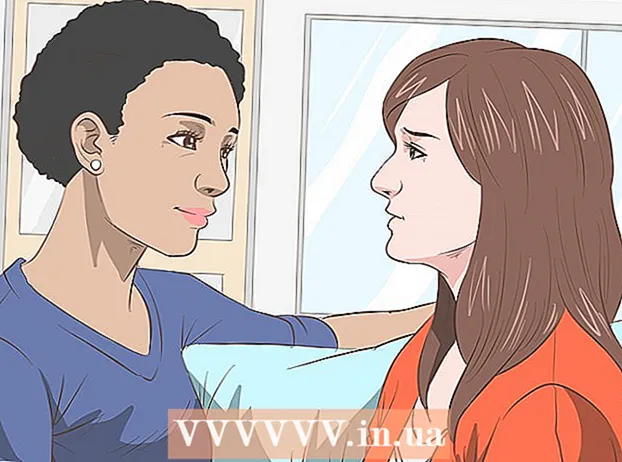Autor:
Robert Simon
Data E Krijimit:
19 Qershor 2021
Datën E Azhurnimit:
1 Korrik 2024
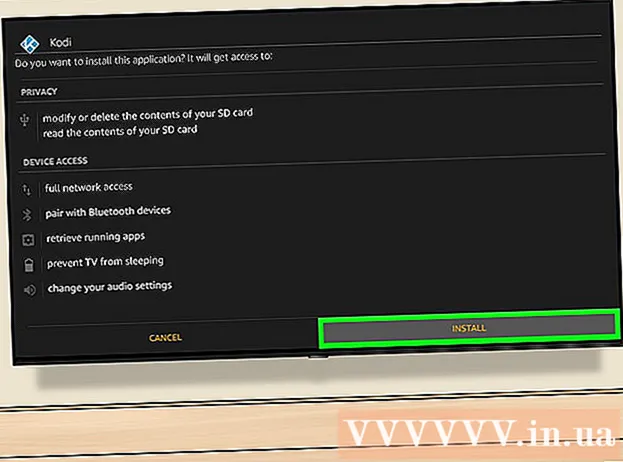
Përmbajtje
Kjo wikiHow ju mëson se si të instaloni media player Kodi në Amazon Fire Stick (komplet argëtimi Amazon TV). Ju do të jeni në gjendje të përdorni aplikacionin Kodi në Amazon Fire TV. Për të instaluar Kodi në një TV Fire, së pari duhet të lejoni që aplikacionet të instalohen nga burime të panjohura, gjë që mund të rrisë rrezikun e shkarkimit aksidental të aplikacioneve të pambështetura ose me qëllim të keq.
Hapat
Pjesa 1 nga 3: Mundësimi i Kodit në TV
Ndizni Fire TV. Ekrani fillestar i Amazon Fire TV do të ngarkohet.

Shkoni lart dhe zgjidhni seksionin Cilësimet (Vendosja). Këto janë 5 letra të vendosura në anën e djathtë të ekranit kryesor. Do të hapet menuja Cilësimet.
Shkoni lart dhe zgjidhni artikullin Aplikimet (Aplikacion). Menu Aplikimet do të hapet.

Zgjidhni Mblidhni të dhënat e përdorimit të aplikacionit (Mbledhja e të dhënave të përdorimit të aplikacionit). Ky është opsioni në krye të menusë Aplikimet. Do të shfaqet një dritare.
Zgjidhni Çaktivizo (Joaktive) kur të kërkohet.

Kthehuni te menuja Cilësimet. Shtypni butonin "prapa" në telekomandë.
Shkoni lart dhe zgjidhni artikullin Pajisja (Pajisja). Menu Pajisja do të hapet.
Shkoni poshtë dhe zgjidhni Opsionet e zhvilluesit (Opsionet e zhvilluesit). Ky artikull është afër krye të menusë Pajisja.
Zgjidhni Rregullimi i ADB për të aktivizuar mjetet e korrigjimit të gabimeve.
- Nëse e shihni statusin ON Nën këtë opsion do të thotë që korrigjimi i gabuar i ADB është i aktivizuar.
Shkoni poshtë dhe zgjidhni Aplikacione nga burime të panjohura (Zbatim nga një burim i panjohur). Do të shfaqet një dritare.
- Nëse statusi ON shfaqet poshtë titullit Aplikacione nga burime të panjohura atëherë nuk keni pse ta ndizni.
Zgjidhni Ndez (Në) Kjo do t'ju lejojë të instaloni aplikacione nga burime të ndryshme nga Play Store, përfshirë Kodi.
Kthehuni në ekranin kryesor të Amazon. Shtypni butonin "prapa" derisa të ktheheni në ekranin kryesor, ose shtypni butonin "Home" të shtëpisë (nëse ekziston). reklamë
Pjesa 2 nga 3: Instalimi i aplikacionit të Shkarkuesit
Hapni kërkimin. Zgjidhni skedën "Kërko" me lupën në këndin e sipërm të majtë të ekranit. Do të shfaqet një kuti teksti.
Importit shkarkues shko te Kërko. Ndërsa shtypni, një listë e sugjerimeve të shembura do të shfaqet poshtë tastierës suaj në ekran.
Zgjidhni Shkarkues. Ky është rekomandimi i vetëm i aplikacionit që shfaqet poshtë tastierës. Aplikacioni Downloader do të gjendet në dyqan.
Zgjidhni një aplikacion Shkarkues. Ky aplikacion ka një ikonë kornize portokalli me fjalën "Shkarkues" dhe një shigjetë shumë të madhe mbi të. Faqja e aplikacionit do të hapet.
Zgjidhni Merre (Merre) ose Shkarko (Shkarko). Ky opsion është në anën e majtë të ekranit, pikërisht poshtë përshkrimit të aplikacionit Downloader. Aplikacioni Downloader do të fillojë të shkarkojë Fire TV.
Zgjidhni E hapur (Hapur). Pasi të përfundojë shkarkimi, do të shfaqet ky opsion; Zgjidhni Open për të hapur aplikacionin Downloader dhe filloni të shkarkoni Kodi. reklamë
Pjesa 3 nga 3: Instalimi i Kodit
Zgjidhni Ne rregull nëse pyetet. Njoftimi i funksionit të ri do të mbyllet.
Zgjidhni kutinë URL. Kursori do të shfaqet automatikisht, prandaj thjesht shtypni butonin në mes të telekomandës për të hapur tastierën në ekran.
Vendosni një adresë për shkarkimin e Kodi. Importit kodi.tv në kutinë URL, pastaj zgjidhni Shko. Do të shfaqet faqja e internetit e Kodit.
Zgjidhni Ne rregull kur nxitet. Tani mund të filloni të bashkëveproni me faqen e internetit.
Shkoni poshtë dhe zgjidhni ikonën me imazhin e nuskës Android.
Shkoni poshtë dhe zgjidhni Android. Ky opsion ende duket si Android android, por është jeshil. Hapet faqja e shkarkimit të Kodi për Android.
Shkoni poshtë dhe zgjidhni ARMV7A (32BIT) poshtë titullit "Kodi v17.4 'Krypton" ". Kodi do të fillojë të shkarkojë pajisjen Fire Stick.
- Nëse keni një kuti më të madhe Amazon Fire TV (në vend të llojit Fire Stick), zgjidhni versionin 64BIT.
Zgjidhni INSTALO (Cilësimet) në këndin e poshtëm të djathtë të ekranit. Kodi do të fillojë instalimin. I gjithë instalimi do të zgjasë vetëm disa sekonda, pas së cilës mund të zgjidhni HAPUR në pjesën e poshtme të ekranit për të hapur Kodin.
- Mund të klikoni edhe në butonin e figurës ☰ në telekomandë kur ju kërkohet të hapni Kodi.
Këshilla
- Nëse nuk e keni përditësuar kurrë Kodin, vazhdoni duke hapur faqen Kodi në aplikacionin Downloader dhe kërkoni versionin më të fundit për Android.
Paralajmërim
- Duhet të jeni të kujdesshëm kur shkarkoni aplikacione të palëve të treta pasi të keni mundësuar opsionin "Aplikacione nga Burime të Panjohura".